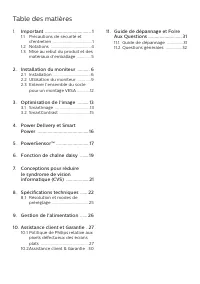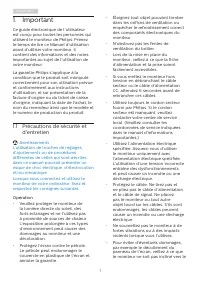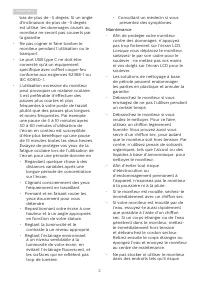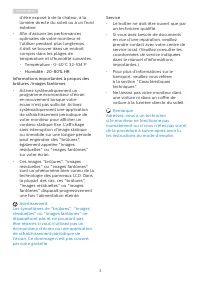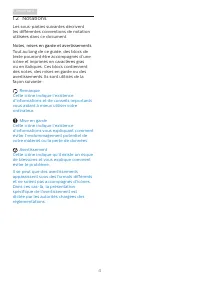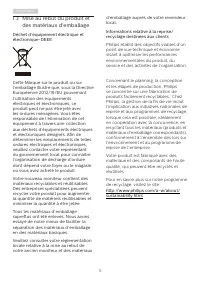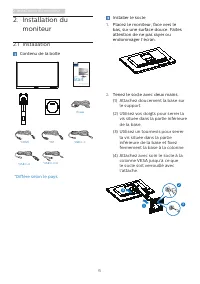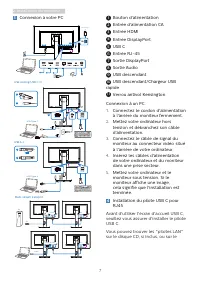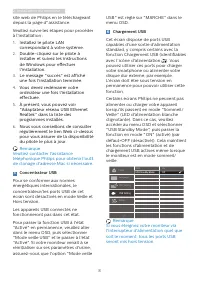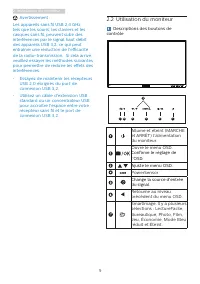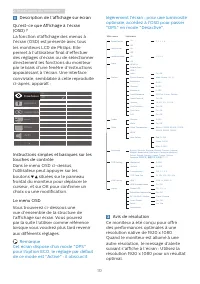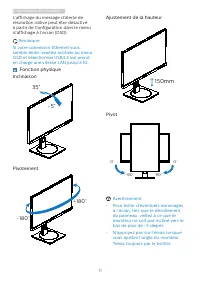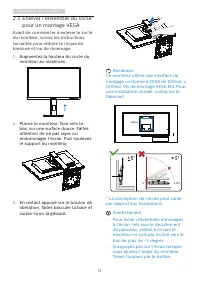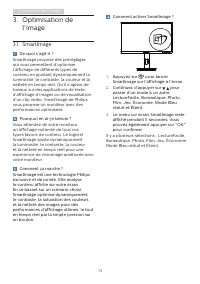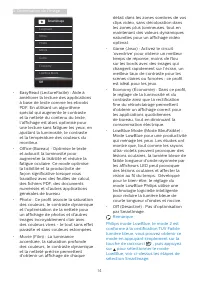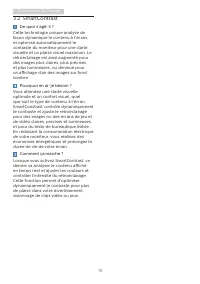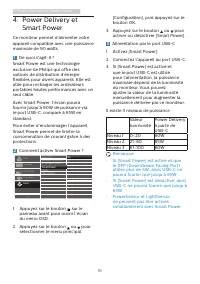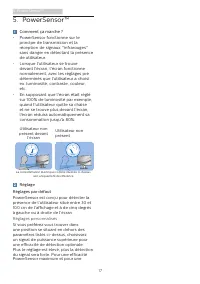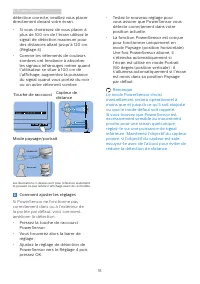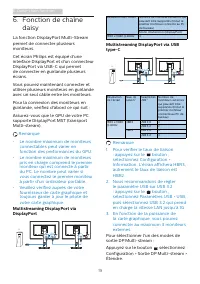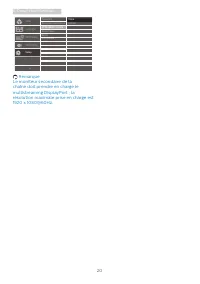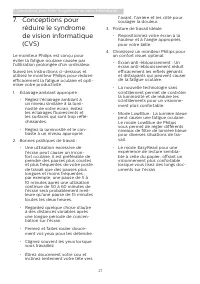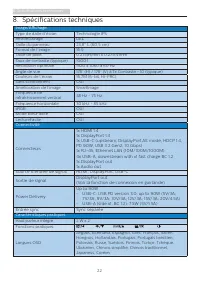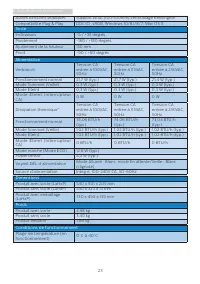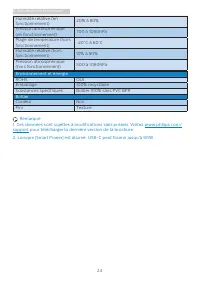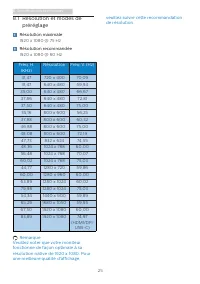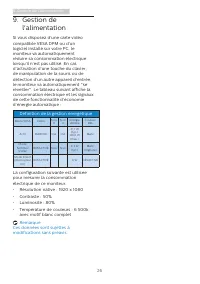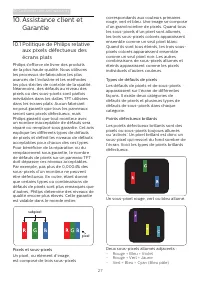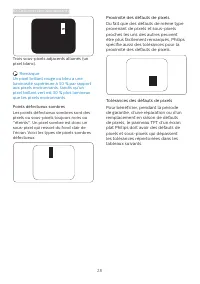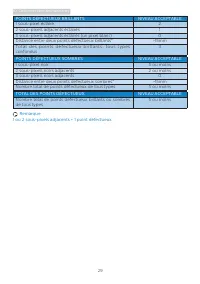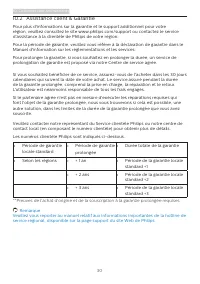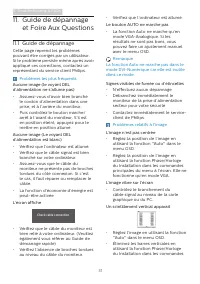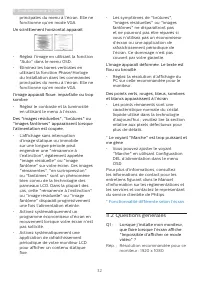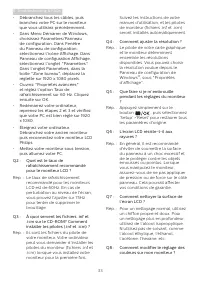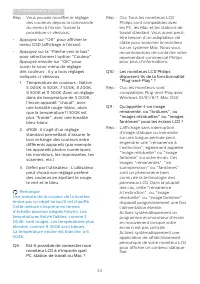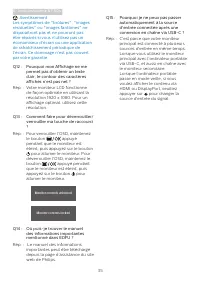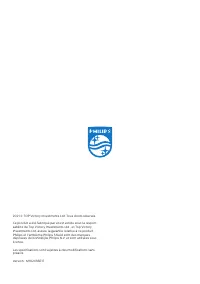Page 2 - Table des matières; Précautions de sécurité et
Table des matières 1. Important ������������������������������������� 1 1.1 Précautions de sécurité et d’entretien .................................... 1 1.2 Notations ..................................... 41.3 Mise au rebut du produit et des matériaux d’emballage ............. 5 2� Installation du ...
Page 3 - Avertissements
1 1. Important 1. Important Ce guide électronique de l’utilisateur est conçu pour toutes les personnes qui utilisent le moniteur de Philips. Prenez le temps de lire ce Manuel d'utilisation avant d’utiliser votre moniteur. Il contient des informations et des notes importantes au sujet de l'utilisatio...
Page 4 - Maintenance
2 1. Important bas de plus de -5 degrés. Si un angle d'inclinaison de plus de -5 degrés est utilisé, les dommages causés au moniteur ne seront pas couverts par la garantie. • Ne pas cogner ni faire tomber le moniteur pendant l’utilisation ou le transport. • Le port USB type C ne doit être connecté q...
Page 8 - Installation du moniteur; moniteur; Contenu de la boîte; Start; *Diffère selon le pays
6 2. Installation du moniteur 2. Installation du moniteur 2.1 Installation Contenu de la boîte *DP Power *HDMI *USB C-C/A *USB C-C *USB C-A Register your product and get support at www.philips.com/welcome Quick Start 243B1 B Line *Diffère selon le pays Installer le socle 1. Placez le moniteur, face ...
Page 10 - Concentrateur USB; Remarque
8 2. Installation du moniteur site web de Philips en le téléchargeant depuis la page d''assistance. Veuillez suivre les étapes pour procéder à l'installation : 1. Installez le pilote LAN correspondant à votre système. 2. Double-cliquez sur le pilote à installer et suivez les instructions de Windows ...
Page 11 - Utilisation du moniteur; Descriptions des boutons de
9 2. Installation du moniteur Avertissement : Les appareils sans fil USB 2,4 GHz, tels que les souris, les claviers et les casques sans fil, peuvent subir des interférences par le signal haut débit des appareils USB 3,2, ce qui peut entraîner une réduction de l'efficacité de la radio-transmission. S...
Page 12 - Description de l’affichage sur écran; Avis de résolution
10 2. Installation du moniteur Description de l’affichage sur écran Qu’est-ce que Affichage à l’écran (OSD) ? La fonction d'affichage des menus à l'écran (OSD) est présente avec tous les moniteurs LCD de Philips. Elle permet à l’utilisateur final d’effectuer des réglages d’écran ou de sélectionner d...
Page 13 - Fonction physique; Avertissement
11 2. Installation du moniteur L’affichage du message d’alerte de résolution native peut être désactivé à partir de Configuration dans le menu d’affichage à l’écran (OSD). Remarque Si votre connexion Ethernet vous semble lente, veuillez accéder au menu OSD et sélectionner USB3,2 qui prend en charge ...
Page 14 - Enlever l’ensemble du socle
12 2. Installation du moniteur 2.3 Enlever l’ensemble du socle pour un montage VESA Avant de commencer à enlever le socle du moniteur, suivez les instructions suivantes pour réduire le risque de blessure et/ou de dommage. 1. Augmentez la hauteur du socle du moniteur au maximum. 2. Placez le moniteur...
Page 15 - Optimisation de l’image; l’image; Comment ça marche ?
13 3. Optimisation de l’image 3. Optimisation de l’image 3.1 SmartImage De quoi s’agit-il ? SmartImage propose des préréglages qui vous permettent d’optimiser l’affichage de différents types de contenu en ajustant dynamiquement la luminosité, le contraste, la couleur et la netteté en temps réel. Qu’...
Page 18 - Power Delivery et Smart Power; Power Delivery et
16 4. Power Delivery et Smart Power 4. Power Delivery et Smart Power Ce moniteur permet d’alimenter votre appareil compatible avec une puissance maximale de 90 watts. 1 De quoi s'agit-il ? Smart Power est une technologie exclusive de Philips qui offre des options de distribution d’énergie flexibles ...
Page 19 - Réglage
17 5. PowerSensor™ 5. PowerSensor™ Comment ça marche ? • PowerSensor fonctionne sur le principe de transmission et la réception de signaux "infrarouges" sans danger en détectant la présence de utilisateur. • Lorsque l'utilisateur se trouve devant l'écran, l'écran fonctionne normalement, avec...
Page 20 - Comment ajuster les réglages
18 5. PowerSensor™ détection correcte, veuillez vous placer directement devant votre écran. • Si vous choisissez de vous placer à plus de 100 cm de l’écran utilisez le signal de détection maximum pour des distances allant jusqu’à 120 cm. (Réglage 4) • Comme les vêtements de couleurs sombres ont tend...
Page 21 - Multistreaming DisplayPort via; Multistreaming DisplayPort via USB
19 6. Daisy-chain function 6. Fonction de chaîne daisy La fonction DisplayPort Multi-Stream permet de connecter plusieurs moniteurs. Cet écran Philips est équipé d'une interface DisplayPort et d'un connecteur DisplayPort via USB-C qui permet de connecter en guirlande plusieurs écrans. Vous pouvez ma...
Page 23 - Conceptions pour éviter le syndrome de vision informatique; Conceptions pour
21 7. Conceptions pour éviter le syndrome de vision informatique 7. Conceptions pour réduire le syndrome de vision informatique (CVS) Le moniteur Philips est conçu pour éviter la fatigue oculaire causée par l'utilisation prolongée d'un ordinateur. Suivez les instructions ci-dessous et utilisez le mo...
Page 24 - Spécifications techniques; Connectivité
22 8. Spécifications techniques 8. Spécifications techniques Image/Affichage Type de dalle d’écran Technologie IPS Rétroéclairage DEL Taille du panneau 23,8'' L (60,5 cm) Format de l’image 16:9 Taille de pixel 0.275(H)mm x 0.275(V)mm Taux de contraste (typique) 1000:1 Résolution optimale 1920 x 1080...
Page 25 - Socle; Dimensions
23 8. Spécifications techniques Autres fonctions pratiques Support VESA (100×100mm),verrouillage Kensington Compatibilité Plug & Play DDC/CI, sRGB, Windows 10/8.1/8/7, Mac OS X Socle Inclinaison -5 / +35 degrés Pivotement -180 / +180 degrés Ajustement de la hauteur 150 mm Pivot -90 / +90 degrés ...
Page 26 - Environnement et énergie
24 8. Spécifications techniques Humidité relative (en fonctionnement) 20% à 80% Pression atmosphérique (en fonctionnement) 700 à 1060hPa Plage de température (hors fonctionnement) -20°C à 60°C Humidité relative (hors fonctionnement) 10% à 90% Pression atmosphérique (hors fonctionnement) 500 à 1060hP...
Page 27 - Résolution et modes de; Résolution maximale
25 8. Spécifications techniques 8.1 Résolution et modes de préréglage Résolution maximale 1920 x 1080 @ 75 Hz Résolution recommandée 1920 x 1080 @ 60 Hz Fréq. H. (KHz) Résolution Fréq. V. (Hz) 31,47 720 x 400 70,09 31,47 640 x 480 59,94 35,00 640 x 480 66,67 37,86 640 x 480 72,81 37,50 640 x 480 75,...
Page 28 - Gestion de l’alimentation; Définition de la gestion énergétique
26 9. Gestion de l’alimentation 9. Gestion de l'alimentation Si vous disposez d’une carte vidéo compatible VESA DPM ou d’un logiciel installé sur votre PC, le moniteur va automatiquement réduire sa consommation électrique lorsqu’il n’est pas utilisé. En cas d’activation d’une touche du clavier, de m...
Page 29 - Customer care and warranty; Assistance client et; Politique de Philips relative; subpixel; Pixels et sous-pixels
27 10. Customer care and warranty 10. Assistance client et Garantie 10.1 Politique de Philips relative aux pixels défectueux des écrans plats Philips s'efforce de livrer des produits de la plus haute qualité. Nous utilisons les processus de fabrication les plus avancés de l’industrie et les méthodes...
Page 30 - Proximité des défauts de pixels
28 10. Customer care and warranty Proximité des défauts de pixels Du fait que des défauts de même type provenant de pixels et sous-pixels proches les uns des autres peuvent être plus facilement remarqués, Philips spécifie aussi des tolérances pour la proximité des défauts de pixels. Tolérances des d...
Page 32 - Les numéros clientèle Philips sont indiqués ci-dessous.
30 10. Customer care and warranty 10.2 Assistance client & Garantie Pour plus d'informations sur la garantie et le support additionnel pour votre région, veuillez consultez le site www.philips.com/support ou contactez le service d'assistance à la clientèle de Philips de votre région. Pour la pér...
Page 33 - Guide de dépannage; Problèmes les plus fréquents
31 11. Troubleshooting & FAQs 11. Guide de dépannage et Foire Aux Questions 11.1 Guide de dépannage Cette page reprend les problèmes pouvant être corrigés par un utilisateur. Si le problème persiste même après avoir appliqué ces corrections, contactez un représentant du service client Philips. P...
Page 34 - Questions générales
32 11. Troubleshooting & FAQs principales du menu à l’écran. Elle ne fonctionne qu’en mode VGA. Un scintillement horizontal apparait • Réglez l’image en utilisant la fonction "Auto" dans le menu OSD. • Éliminez les barres verticales en utilisant la fonction Phase/Horloge du Installation ...